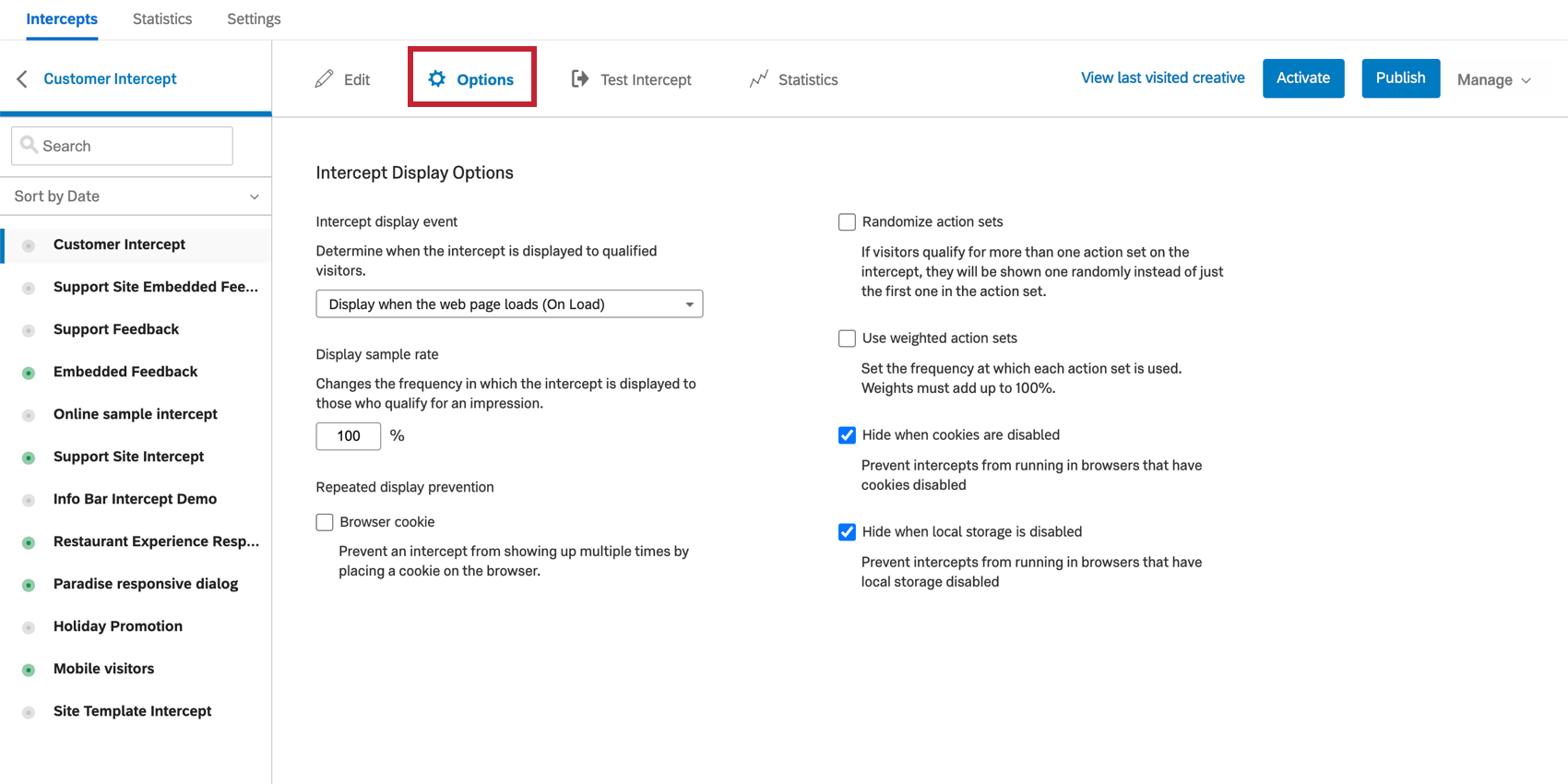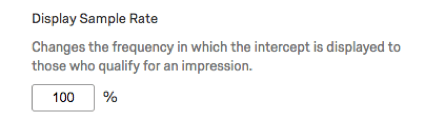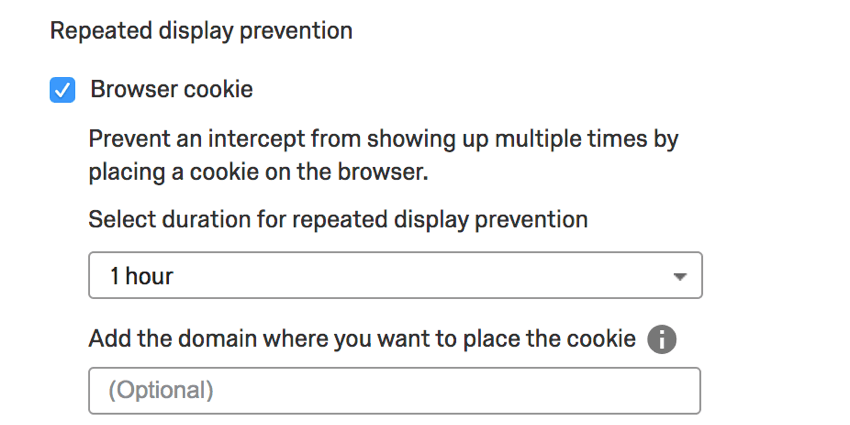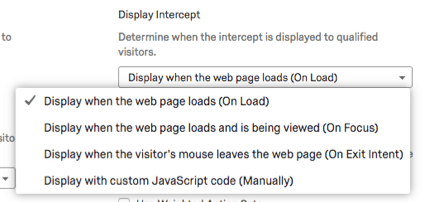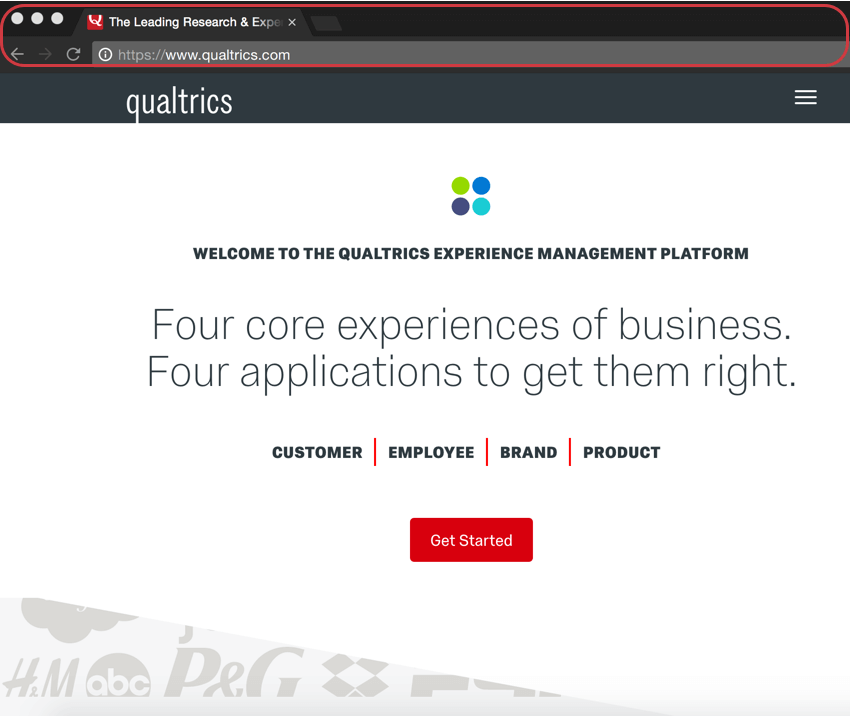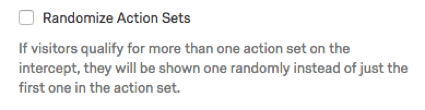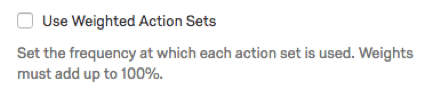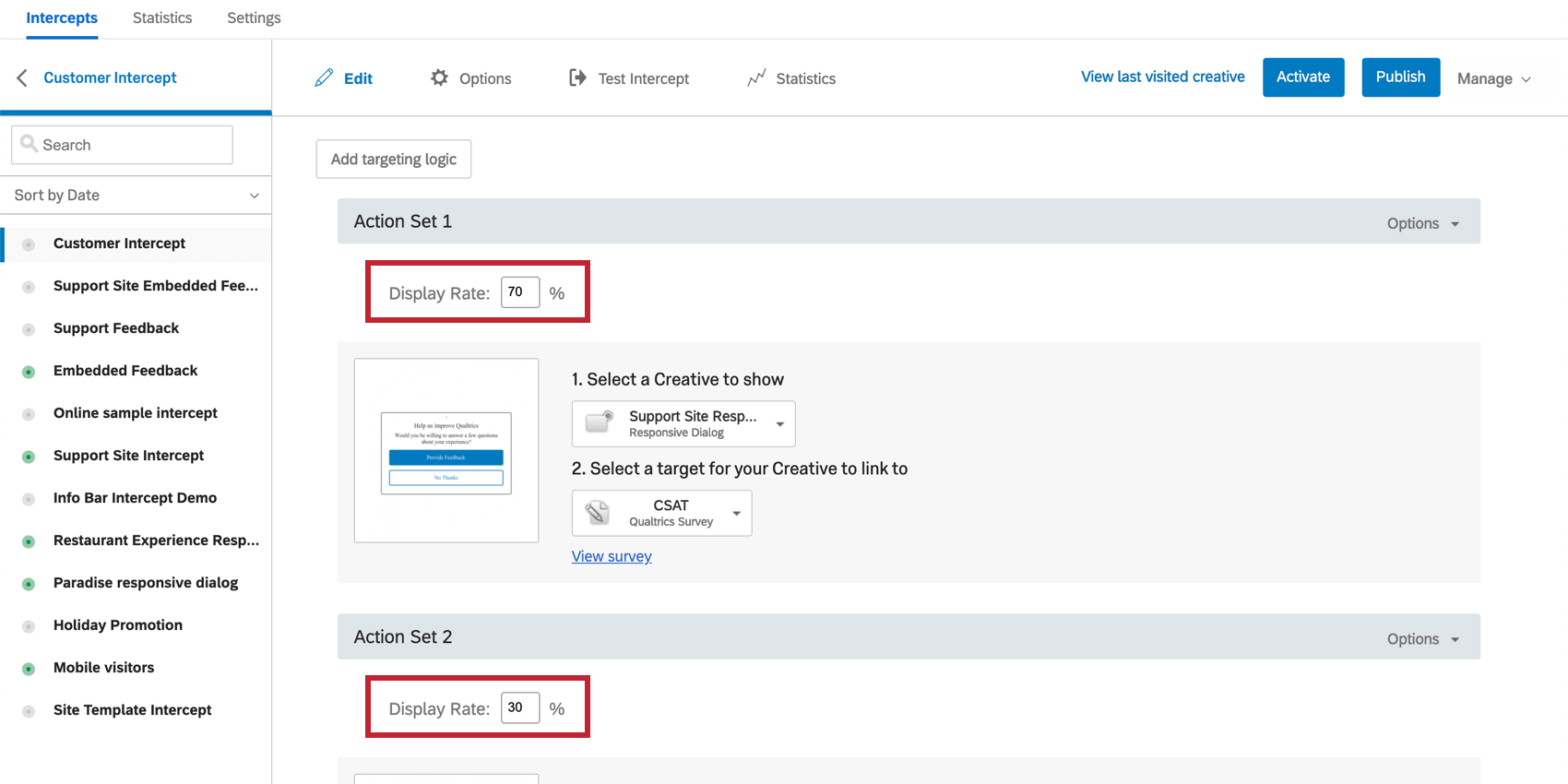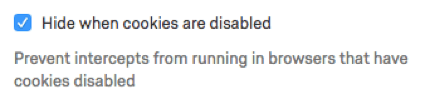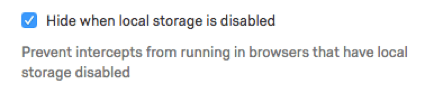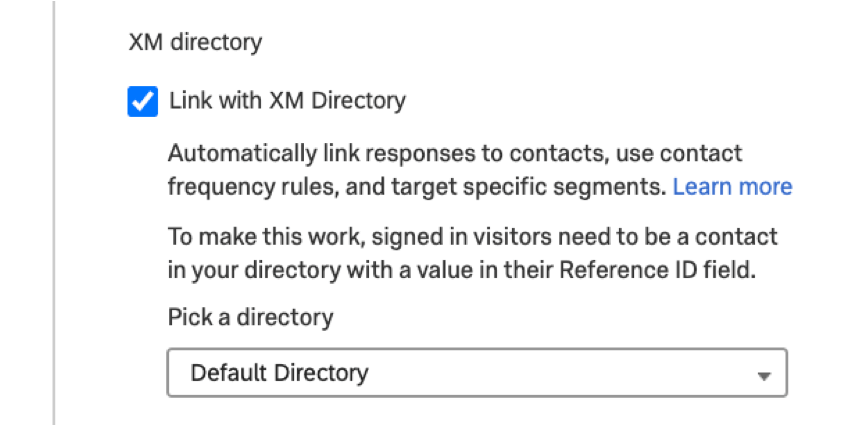Section des options d’intercept
À propos de la section des options
Chaque intercept que vous créez dispose d’un ensemble d’options d’affichage générales que vous trouverez en cliquant sur la section Options. Ces options comprennent l’Échantillon, la prévention de l’affichage répété et la randomisation.
Afficher le taux d’échantillonnage
En établissant un taux d’échantillonnage ici, vous pouvez spécifier quel pourcentage des visiteurs qui se qualifient pour une action dans cet intercept se verront présenter cette action. Par exemple, si votre intercept comporte un ensemble d’actions et que vous modifiez le taux d’affichage à 50 %, seuls 50 % des visiteurs obtiendront cet intercept et verront donc ce créatif.
Si les taux d’échantillonnage sont spécifiés dans le code de déploiement lui-même ou dans une action individuelle, l’échantillonnage sera composé.
Par exemple :
- Code de déploiement des projets Taux d’échantillonnage
- 50%
- Taux d’échantillonnage de l’affichage d’intercept
- 50%
- Action Taux d’Échantillon
- 20%
- Taux d’échantillonnage réel
- 5% = 50% * 50% * 20%
Prévention de l’affichage répété & ; Domaine des cookies
Une fois qu’un visiteur a vu un Créatif, la prévention de l’affichage répété empêchera cet intercept d’être affiché à nouveau pendant la période de temps que vous spécifiez. Cliquez sur le menu déroulant pour sélectionner une période.
La prévention de l’affichage répété utilise un cookie persistant pour déterminer si l’affichage doit être empêché lors des visites suivantes. Il s’agit de cookies avec une date d’expiration. Par défaut, ce cookie est spécifique au domaine ou au sous-domaine sur lequel le visiteur se trouvait. Par exemple, shop.siteintercept.com suivra la prévention de l’affichage répété indépendamment de about.siteintercept.com.
Si vous souhaitez que ce cookie soit enregistré sur l’ensemble du site ou sur un sous-domaine spécifique, vous pouvez spécifier le domaine du cookie. Par exemple, nous pourrions définir un Cookie Domain de siteintercept.com pour nous assurer que la prévention de l’affichage répété est appliquée à l’ensemble du site plutôt qu’à un sous-domaine spécifique comme shop.siteintercept.com ou about.siteintercept.com.
Afficher l’Intercept
Ce paramètre détermine le moment où l’intercept s’affiche. La technologie de l’information est proposée avec plusieurs options :
- Au chargement: Dès que le chargement d’une page est terminé, l’intercept s’affiche si les conditions logiques sur l’intercept sont remplies.
- Au centre de l’attention: Dès qu’une page est entièrement chargée et que le visiteur la consulte, l’intercept pourra s’afficher.
- On Exit Intent: L’intercept pourra s’afficher dès que le visiteur aura déplacé son curseur en dehors de la zone de visualisation du navigateur. Il s’agit uniquement de la zone du navigateur située au-dessus de la fenêtre de visualisation. Cette option ne fonctionne pas sur les navigateurs mobiles.
- Manuellement: L’intercept ne peut pas s’afficher à moins d’être invité par la commande JavaScript QSI.API.run().
Générateur de randomisation de l’ensemble d’actions
Par défaut, cette option est désactivée et les visiteurs verront le premier ensemble d’actions pour lequel ils se qualifient. Cette fonction est utile si vous souhaitez hiérarchiser les actions en fonction de leur ordre dans l’éditeur d’intercept.
Si la case Générateur de randomisation de l’ensemble d’actions est cochée, l’intercept prendra toutes les actions pour lesquelles le visiteur s’est qualifié et en générera une au hasard. Cela peut être approprié pour effectuer des tests A/B sur différentes versions d’un créatif afin de voir laquelle est la plus efficace.
Utiliser des ensembles d’actions pondérés
Après avoir activé l’option Utiliser desensembles d’actions pondérés, revenez à la section Modifier l’Intercept pour attribuer une pondération à chaque ensemble d’actions en remplissant le champ Taux d’affichage.
En pondérant chaque ensemble d’actions, vous serez en mesure de déterminer la fréquence de présentation de chaque ensemble d’actions. Le total de cette pondération doit toujours être égal à 100 %.
Masquer lorsque les cookies sont désactivés
Lorsqu’elle est sélectionnée, cette option empêche l’intercept de s’afficher lorsque le navigateur du visiteur a désactivé les cookies.
Il s’agit d’une bonne option à utiliser lorsque vous disposez d’un intercept avec des conditions ou des données intégrées définies pour reprendre les fonctions liées aux cookies.
Masquer lorsque le stockage local est désactivé
Lorsqu’elle est sélectionnée, cette option masque l’intercept aux visiteurs dont le navigateur a désactivé le stockage local.
L’intercept place un cookie temporaire dans la session de navigation à chaque fois qu’il est vu par un visiteur. Si le stockage local est désactivé, les fonctions basées sur ces cookies, telles que la logique de l’historique du site, ne s’activent pas.
Vous pouvez sélectionner ce paramètre dans des situations similaires à celles où vous sélectionnez “Masquer lorsque les cookies sont désactivés”
Lier au répertoire XM
Cette option vous permet d’établir un lien entre votre Intercept et l’un de vos répertoires du Répertoire XM pour les cas d’utilisation suivants :
- Utilisation des règles de fréquence de contact du Répertoire XM dans les interceptions.
- Utilisation du segment de ciblage du Répertoire XM dans les interceptions.
- Veiller à ce que l’impression d’interception et la réponse à l’enquête apparaissent sur la chronologie des points de contact du contact dans le répertoire XM.
Règles de la fréquence de contact
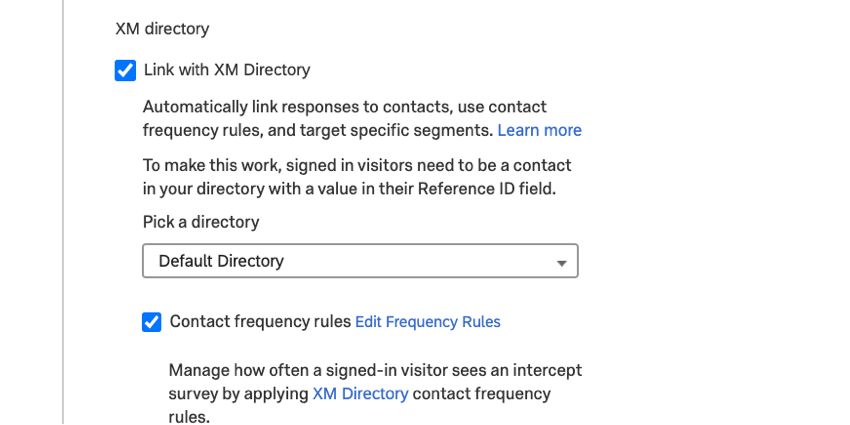
L’option Règles de fréquence de contact vous permet de baser votre affichage d’intercept sur les règles de fréquence de contact du Répertoire XM. Cette fonction permet des contrôles de fréquence de contact entre navigateurs et entre appareils pour vos interceptions numériques. Pour utiliser correctement cette fonction, consultez la page Intégration du répertoire XM avec les interceptions numériques pour obtenir un guide étape par étape sur la mise en œuvre de cette fonction. Notez que vous devez d’abord activer l’option Répertoire XM avant de pouvoir sélectionner celle-ci.